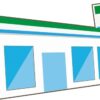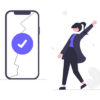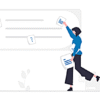【無料Wi-Fi】ソフトバンクWi-Fiスポットの料金と使い方を解説します
ソフトバンクWi-Fiスポットは、ソフトバンクモバイル株式会社が提供する公衆無線LANサービスです。ソフトバンク契約者の方であればサービス利用料は基本的には無料(要申し込み・条件有り)。
飲食店や駅・空港など公共の場所で、ソフトバンクの携帯端末(Android、iPhone、iPad)にて無線でインターネットを利用できます。
パソコン等他のWi-Fi接続機器で利用したい場合はソフトバンク別サービスへのお申込みが必要です。詳細は本ページ下部「5、パソコン等ソフトバンクケータイ以外のWi-Fi対応機器で利用したい場合」をご覧ください。
全国にあるソフトバンクWi-Fiスポット(アクセスポイント)は大手の飲食店や公共施設など35000以上。外出時にはとても便利な無料サービスなので、ソフトバンク契約者の方はぜひとも申し込んでおきたいサービスです。

ソフトバンクWi-Fiスポット
Contents
1、【無料】ソフトバンクWi-Fiスポットの料金
- 料金: 無料 or 月額513.7円(税込)
- 申込み: 必要
ソフトバンクWi-Fiスポットは、ソフトバンク携帯においてフラット型データ(パケット)定額サービス(複数あり)に加入した上で、ソフトバンクWi-Fiスポットに申し込むことで無料で利用することができます。
また、その他のデータ(パケット)定額サービスをご利用の方は最初の2年間は無料、その後は月額513.7円(税込)で利用できます。また、ソフトバンク契約者以外の方も1日514円(税込)で利用できる短期プランがありますので、ご希望の方はソフトバンクモバイルのWebサイトでチェックしてみてください。
2、【簡単】ソフトバンクWi-Fiスポットのご利用方法(申込み・アプリ設定)について
ソフトバンクWi-Fiスポットのご利用は、サービスへのお申込みとアプリの設定が必要です。
まずお申込みに関しては、「My softbank」(※①)にログインして行うか、もしくはお近くのソフトバンクショップにて手続きすることが可能です。解約時も同じ。
次にアプリについてです。アプリはソフトバンク株式会社が提供する専用接続アプリ「Wi-Fiスポット設定」を使います。ソフトバンクケータイであれば最初からすでにインストールされているはずですが、見つからない場合はGoogle Play Store(iPhone・iPadの方はApp Store)からインストールしましょう。
アプリの設定方法に関してはAndroid、iPhone、iPadそれぞれで違いますので、詳細は下記ページ(※②)をご覧ください。
※①My softbank:https://my.softbank.jp/msb/d/webLink/doSend/MSB020063
※②各種携帯別の設定方法:https://www.softbank.jp/mobile/network/wifispot/setting/
3、使用可能な場所
ソフトバンクWi-Fiスポットは下記さまざまな場所で利用することができます。利用可能店舗にはお父さん犬の「Wi-Fi」ステッカーが目印として貼ってあります。
主なコンビニは最大手のセブンイレブン以外はほとんど大丈夫です。飲食店も多々利用対象となっており、ファーストフードではマクドナルドやモスバーガー、バーガーキング、ロッテリア、ケンタッキーなど大抵の場所で利用できます。
カフェではスタバ、タリーズ、ドトール、サンマルクなどが対象、大手はほとんどOKですね。ただ、飲食店大手のガストなどは2020年時点でまだ利用不可となっています。
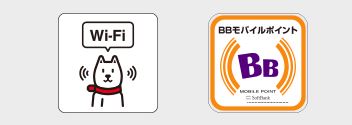
【▼ソフトバンクWi-Fiスポットが利用できる場所】
- コンビニ(ローソン、ファミリーマート、ミニストップ他)
- 飲食店(大手カフェ、レストラン、ファーストフード、居酒屋などで多々あり)
- 空港(JAL、ANA)
- 鉄道(JR東日本、JR西日本、その他JR主要駅、地下鉄・私鉄)
- ガソリンスタンド(昭和シェル石油)
- ホテル(ホテルニューオータニ、帝国ホテル、ワシントンホテル他)
- ショッピング店
4、ソフトバンクWi-Fiスポットの安全性(セキュリティ)
ソフトバンクWi-Fiスポットは自動ログイン機能が提供されていますので、お申込み・設定さえ済んでいれば、対応エリアに入ると自動でWi-Fi接続されます。
また、ご利用の通信機器とソフトバンクサーバー間はSSL通信が行われています。ID・パスワードなどのログイン情報もSSLによって暗号化されていますのでご安心ください。
ただし、個人情報などの重要情報を送受信する場合は、個々でしっかりとしたSSL通信が行われている安全なサイトであることを確認した上で行うことをおすすめします。会社組織内の通信であればインターネットVPN接続などを利用すると良いでしょう。
ソフトバンクWi-Fiスポットはセキュリティ設定に違いのある下記いずれかのSSIDで利用します。
- 0000softbank ・・・WPA2 パーソナル(PSK)
- 0001softbank ・・・暗号化無し
- 0002softbank ・・・WPA2 エンタープライズ、5GHz帯
- mobilepoint ・・・WEP
- mobilepoint1 ・・・WEP
- mobilepoint2 ・・・WPA/WPA2 パーソナル(PSK)
※WPA(WPA2)規格には、認証サーバを使って個別に認証を行う「エンタープライズモード」と、認証サーバを使わずPSK(=事前共有鍵)と呼ばれる共通のパスフレーズで認証を行う「パーソナルモード」という2つのモードがあります。
上記のことから、ソフトバンクWi-Fiスポットで使えるSSIDでおすすめなのは基本的に暗号化強度の高い「1、0000softbbank」「3、0002softbank」「6、mobilepoint2」いずれかとなります。
これらに使われている暗号化規格「WPA(WPA2)」とは、例えば第三者が数か月間という時間をかけてデータ収集しても解読は非常に困難、もしくは解読不可とされている暗号生成方式(TKIPやAES)を採用していることにより、極めて高い安全性を確保できます。
そして暗号化無しの「2、0001softbank」に関しては言うまでもなく、暗号化強度の低いWEP方式を使った「4、mobilepoint」や「5、mobilepoint1」も基本的にはおすすめしません。
WEP方式というのはWPA以前に広く普及していた暗号化方式なのですが、セキュリティキーが固定されていること・文字数制限があることなどにより、現在では非常に解読されやすい暗号化方式として敬遠されています。WPA(WPA2)にはキーの文字数制限はありません。
「2、0001softbank」や「4、mobilepoint」「5、mobilepoint1」といったSSIDを使ってネット接続し、機密性の高い情報のやりとりをすることは情報漏洩トラブルの元になりかねませんのでなるべく控えましょう。
また、同SSIDを利用しての各種サイトへのログインにつきましては、ご利用のアプリやソフトウエアが自動的にSHA-2という暗号化証明書を利用して認証を行うため、情報漏洩の可能性は低いとされています。
要はログイン認証に関しては、利用するSSIDに関わらず自動で暗号化されるということです。心配な方はこうした低セキュリティSSIDを利用してのログイン行為も一応避けておくと良いでしょう。
5、パソコン等ソフトバンクケータイ以外のWi-Fi対応機器で利用したい場合
ソフトバンクWi-Fiスポットは、基本的にお持ちのソフトバンク携帯機器でしかインターネットを利用できません。もしパソコン等でインターネットを利用したい場合は、ソフトバンクの別サービスである「ソフトバンクWi-Fiスポット(EX)※」や「BBモバイルポイント」を利用する方法があります。
ソフトバンクWi-Fiスポット(EX)は、どなたでも(ソフトバンク契約者以外の方でも)1日514円税込でソフトバンクWi-Fiスポットを利用できるサービスです。
携帯以外でも、IEEE802.11b/g/nに準拠したWi-Fi認定の無線LAN接続機器(パソコン、タブレット、iPad)で利用できますが、携帯ゲーム機など一部機器でのWi-Fi接続は保証対象外となっています。
「BBモバイルポイント」はソフトバンクテレコム株式会社が提供するサービスで、主に他社Wi-Fiサービスのオプションとして利用されます。ローミング提供によって他社Wi-Fiサービスの不足機能を拡充するような役割を果たしてくれます。
BBモバイルポイントであれば、IEEE802.11a/b/g/nに準拠したWi-Fi認定の無線LAN接続機器であれば幅広くカバー。スマートフォン、携帯電話、携帯ゲーム機、デジタルカメラ、デジタルオーディオプレイヤー等多様な機器でのWi-Fi利用ができます。
※ソフトバンクWi-Fiスポット(EX)の詳細・お申し込みは下記ページをご覧ください。